我们在使用win10电脑的时候可能会遇到电脑由于系统错误导致蓝屏的情况,有些用户就发现自己的win10电脑出现了0xc0000428蓝屏的情况,想要修复但不知道win10蓝屏提示0xc0000428怎么修复,
我们在使用win10电脑的时候可能会遇到电脑由于系统错误导致蓝屏的情况,有些用户就发现自己的win10电脑出现了0xc0000428蓝屏的情况,想要修复但不知道win10蓝屏提示0xc0000428怎么修复,今天小编就给大家带来0xc0000428win10的解决方法,如果你刚好遇到这个问题,跟着我的方法来操作吧。
推荐下载:win10 iso镜像下载
方法如下:
方法一、
1、连续重启然后强制关机三次,让win10系统自动进入高级启动选项。
2、在win10系统高级启动选项界面中,依次打开:

3、疑难解答 - 高级选项 - 启动设置, 在启动设置界面,找到并点击重启。
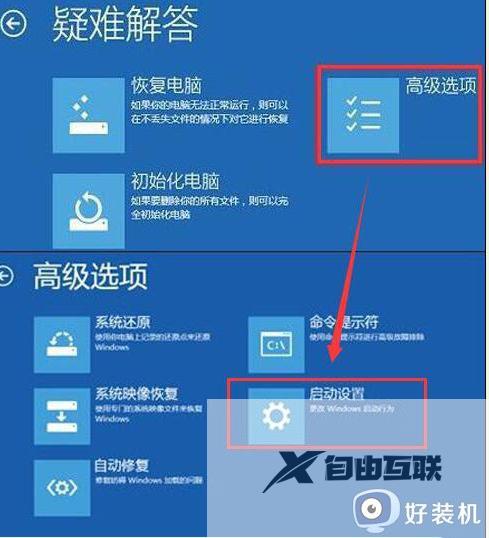
4、点击禁用驱动程序强制签名即可。
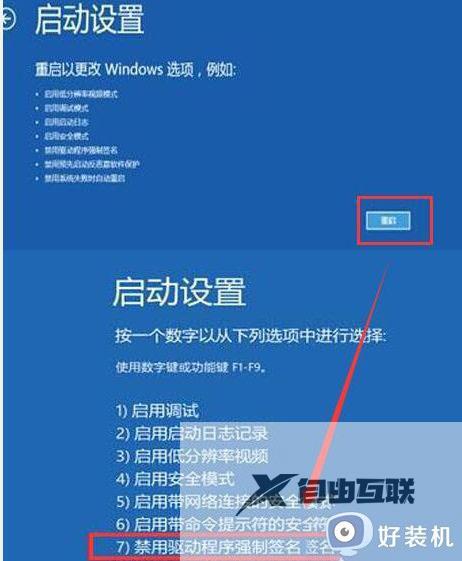
方法二、重建启动管理器
注:此方法需要具有恢复驱动器或可引导的Windows 10安装媒体。为此,您可以在此准备一个USB存储棒并下载ISO文件。
1、插入可启动的USB驱动器并启动电脑。
2、按任意键从USB启动。
3、设置您的语言首选项,然后单击下一步。
4、选择修复您的计算机,然后解决问题。
5、单击高级选项并选择命令提示符。
要继续,请选择您的帐户,然后在命令提示符窗口中键入以下命令。不要忘了在每个命令后都按Enter键:
C:
cd boot
attrib bcd -s -h -r
bootrec / rebuildbcd
注意: C:这里代表根驱动器,所以如果需要的话,不要忘记将其更改为您的操作系统根驱动器。等待自动检测完成即可。
方法三、
如果以上两种方法都无法解决蓝屏问题,请重做系统。
0xc0000428win10的解决方法就为大家介绍到这里了。若是你也遇到同样情况的话,不妨参考本教程操作看看!
